Краткое руководство. Создание экземпляра в гибридном режиме с помощью портала Azure и Azure Database Migration Service
Гибридный режим Azure Database Migration Service позволяет управлять миграцией баз данных с помощью рабочей роли миграции, размещенной локально, и экземпляра Azure Database Migration Service, работающего в облаке. Гибридный режим особенно удобен для сценариев, в которых подключение типа "сеть — сеть" между локальной сетью и Azure отсутствует или его пропускная способность ограничена.
Примечание.
В настоящее время Azure Database Migration Service, выполняемый в гибридном режиме, поддерживает миграцию SQL Server в:
- Управляемый экземпляр SQL Azure с почти нулевым временем простоя (в сети).
- Единую базу данных SQL Azure с некоторым временем простоя (вне сети).
- MongoDb в Azure CosmosDB с почти нулевым временем простоя (в сети).
- MongoDb в Azure CosmosDB с некоторым временем простоя (вне сети).
В этом кратком руководстве вы создадите экземпляр службы Azure Database Migration Service в гибридном режиме с помощью портала Azure. После этого вы скачаете, установите и настроите гибридную рабочую роль в локальной сети. На этапе предварительной версии гибридный режим Azure Database Migration Service можно использовать для миграции данных из локального экземпляра SQL Server в Базу данных SQL Azure.
Примечание.
Гибридный установщик Azure Database Migration Service работает на Microsoft Windows Server 2012 R2, Window Server 2016, Windows Server 2019 и Windows 10.
Важно!
Для гибридного установщика Azure Database Migration Service требуется .NET 4.7.2 или более поздней версии. Чтобы найти последние версии .NET, перейдите на страницу скачивания .NET Framework.
Если у вас нет подписки Azure, создайте бесплатную учетную запись, прежде чем приступить к работе.
Войдите на портал Azure
В браузере войдите на портал Azure.
Панель мониторинга службы является представлением по умолчанию.
Регистрация поставщика ресурсов
Прежде чем создать свой первый экземпляр Azure Database Migration Service, зарегистрируйте поставщик ресурсов Microsoft.DataMigration.
На портале Azure щелкните Подписки, выберите подписку, в которой нужно создать экземпляр Azure Database Migration Service, а затем щелкните Поставщики ресурсов.
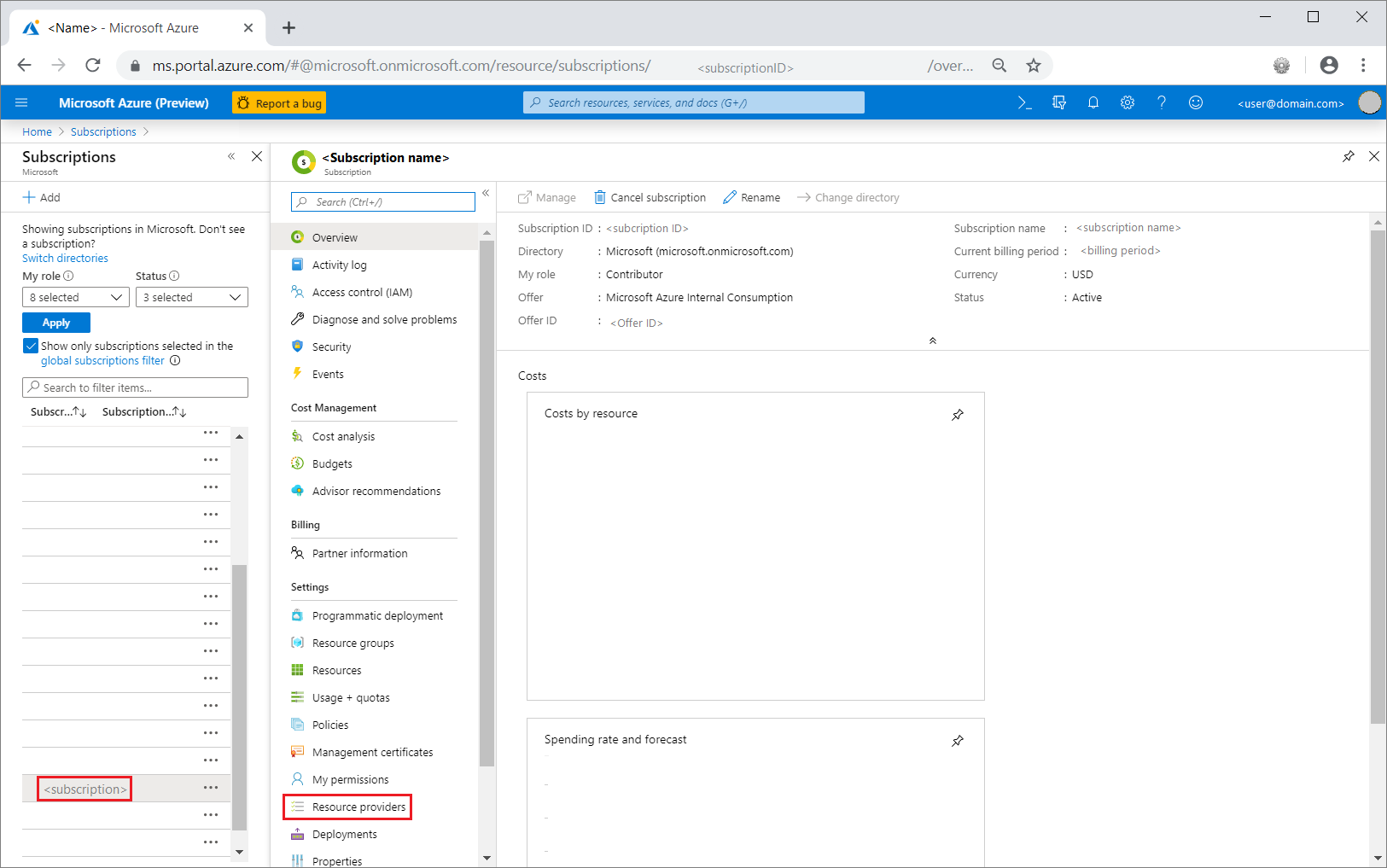
В поле поиска введите migration, а затем справа от Microsoft.DataMigration щелкните Зарегистрировать.
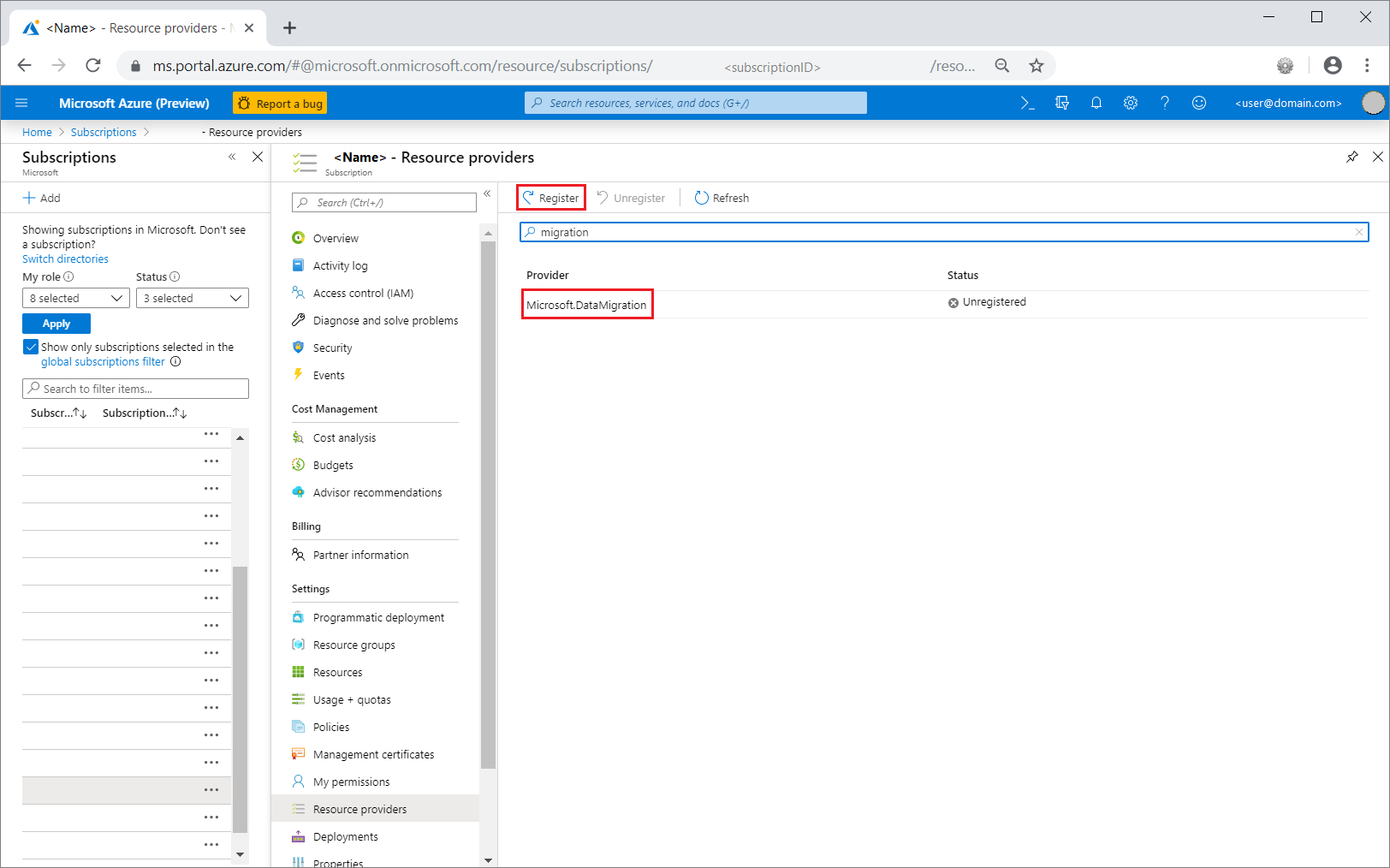
Создание экземпляра службы
Щелкните +Создать ресурс, чтобы создать экземпляр Azure Database Migration Service.
Выполните в Marketplace поиск по слову "migration" (миграция), выберите службу Azure Database Migration Service, а затем на экране Azure Database Migration Service нажмите кнопку Создать.
На экране Создать Migration Service сделайте следующее:
Выберите имя службы, которое хорошо запоминается и будет уникальным для идентификации экземпляра Azure Database Migration Service.
Выберите подписку Azure, в которой нужно создать экземпляр.
Выберите существующую группу ресурсов или создайте новую.
Выберите расположение, наиболее близкое к исходному или целевому серверу.
Для параметра Режим службы выберите Гибридная служба (предварительная версия).
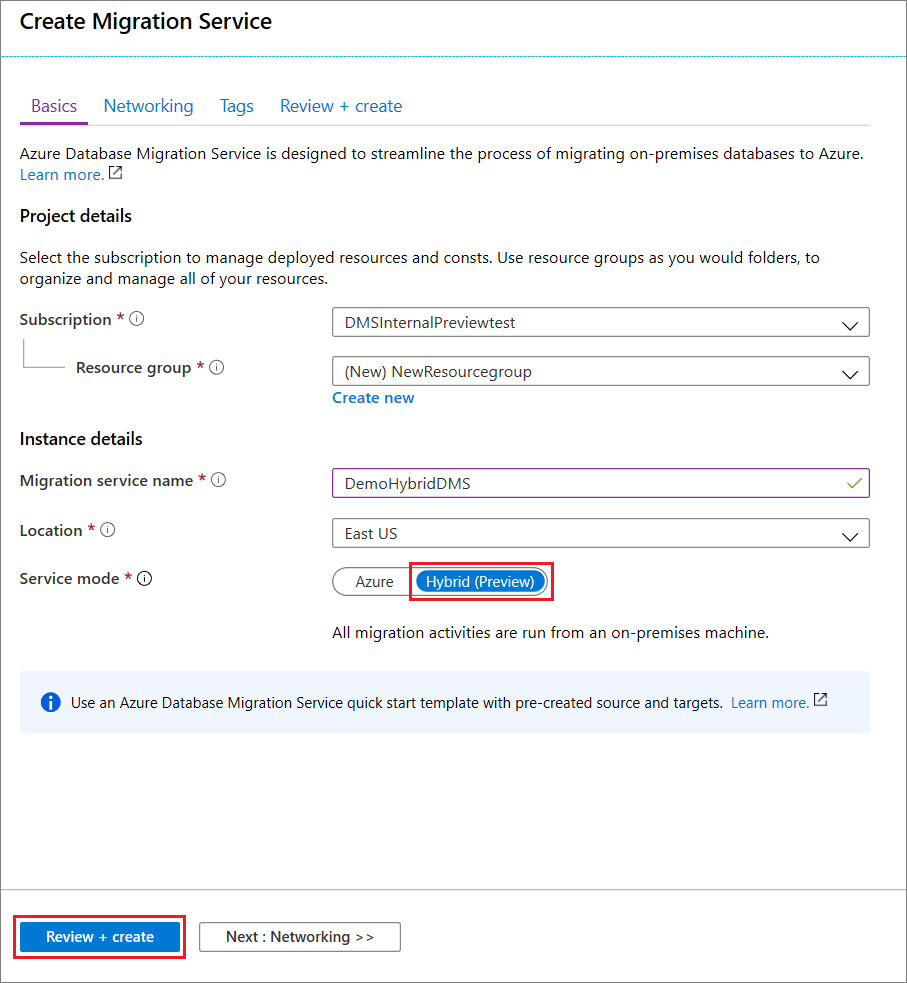
Выберите Review + create (Просмотреть и создать).
На вкладке Просмотр и создание просмотрите условия, проверьте другие предоставленные сведения, а затем выберите Создать.
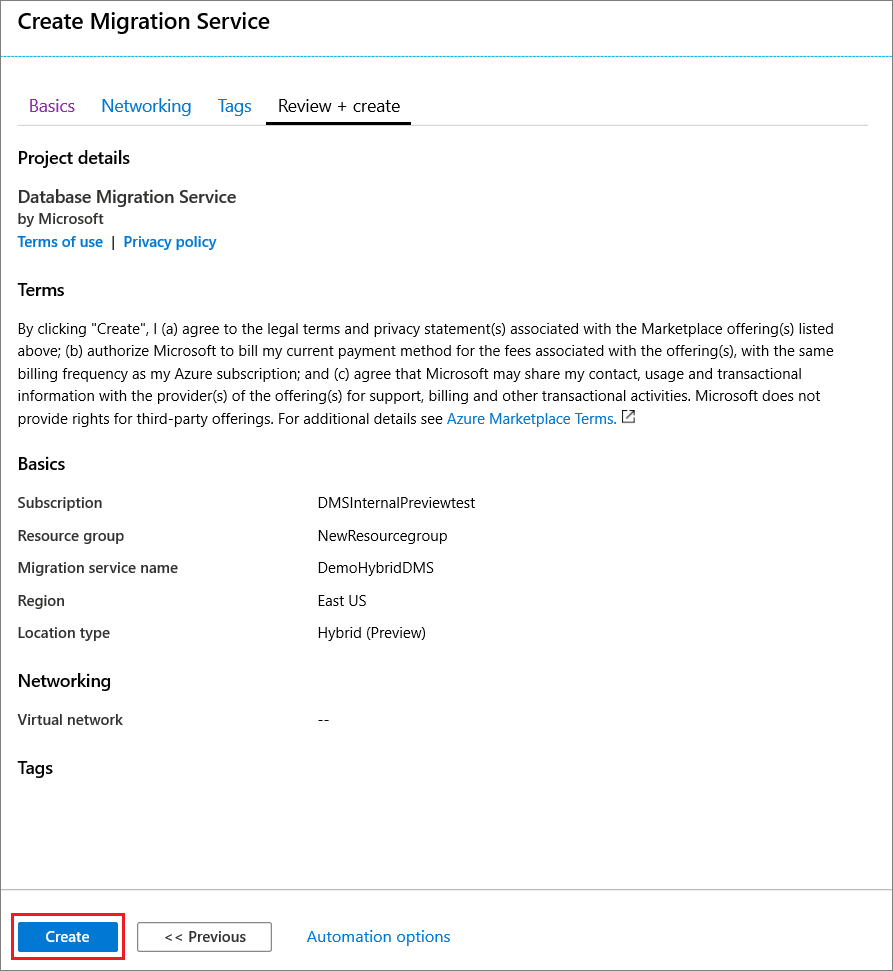
Через несколько секунд экземпляр Azure Database Migration Service в гибридном режиме будет создан и готов к настройке. Экземпляр Azure Database Migration Service отобразится, как показано на рисунке ниже.
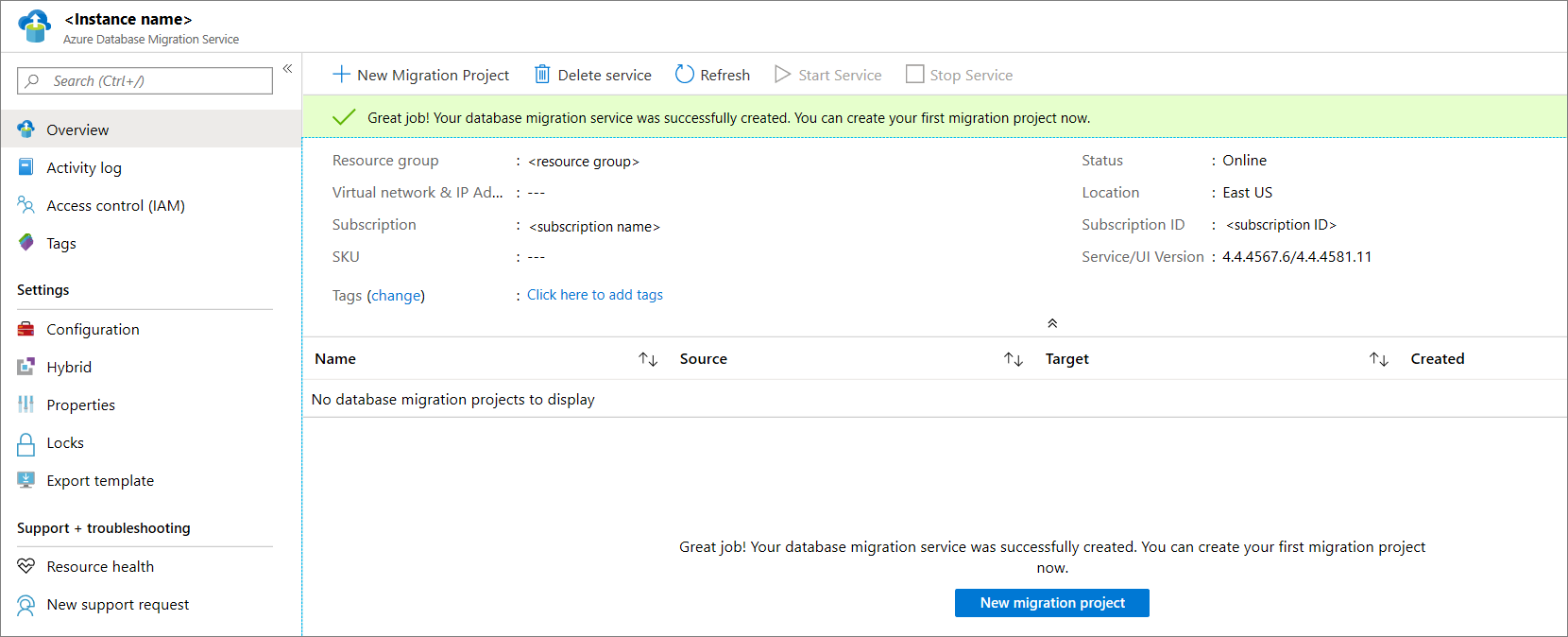
После создания службы выберите Свойства, а затем скопируйте значение поля Идентификатор ресурса, которое будет использоваться для установки гибридной рабочей роли Azure Database Migration Service.
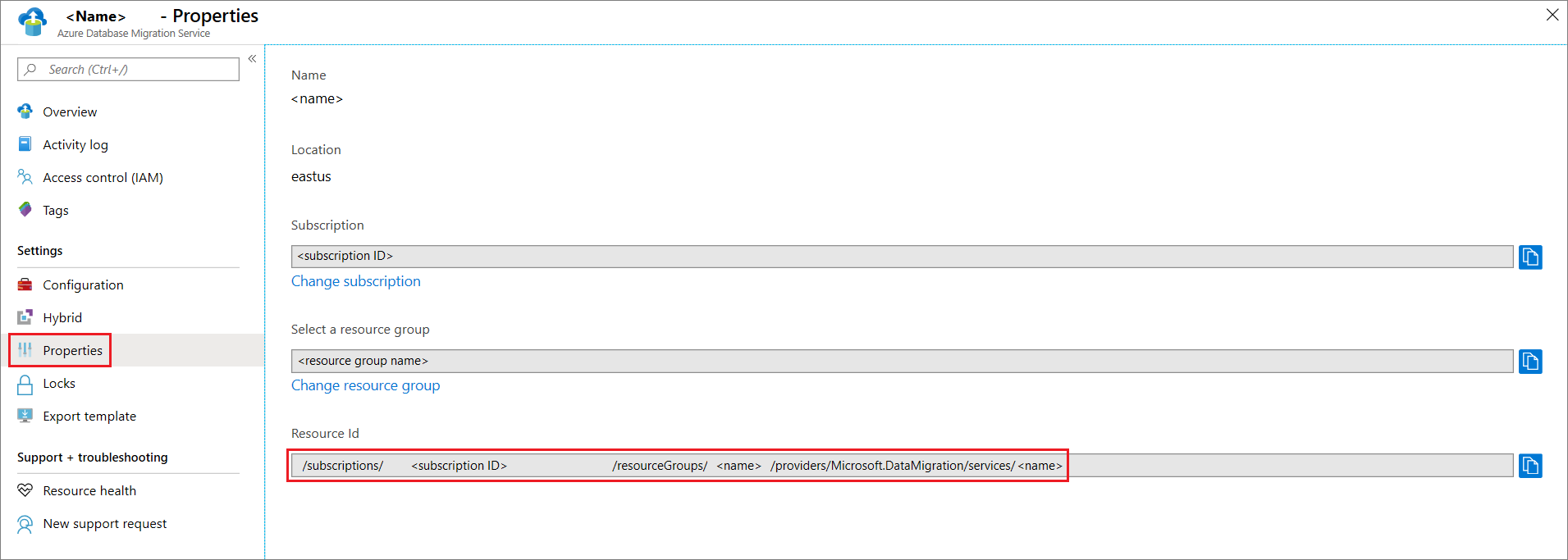
Создание идентификатора регистрации приложения Azure
Необходимо создать идентификатор регистрации приложения Azure, который локальный гибридная рабочая роль сможет использовать для взаимодействия с Azure Database Migration Service в облаке.
В портал Azure выберите идентификатор Microsoft Entra, выберите Регистрация приложений, а затем нажмите кнопку "Создать регистрацию".
Укажите имя приложения, а затем в разделе Поддерживаемые типы учетных записей выберите поддерживаемый тип учетных записей, чтобы указать, кто может использовать приложение.
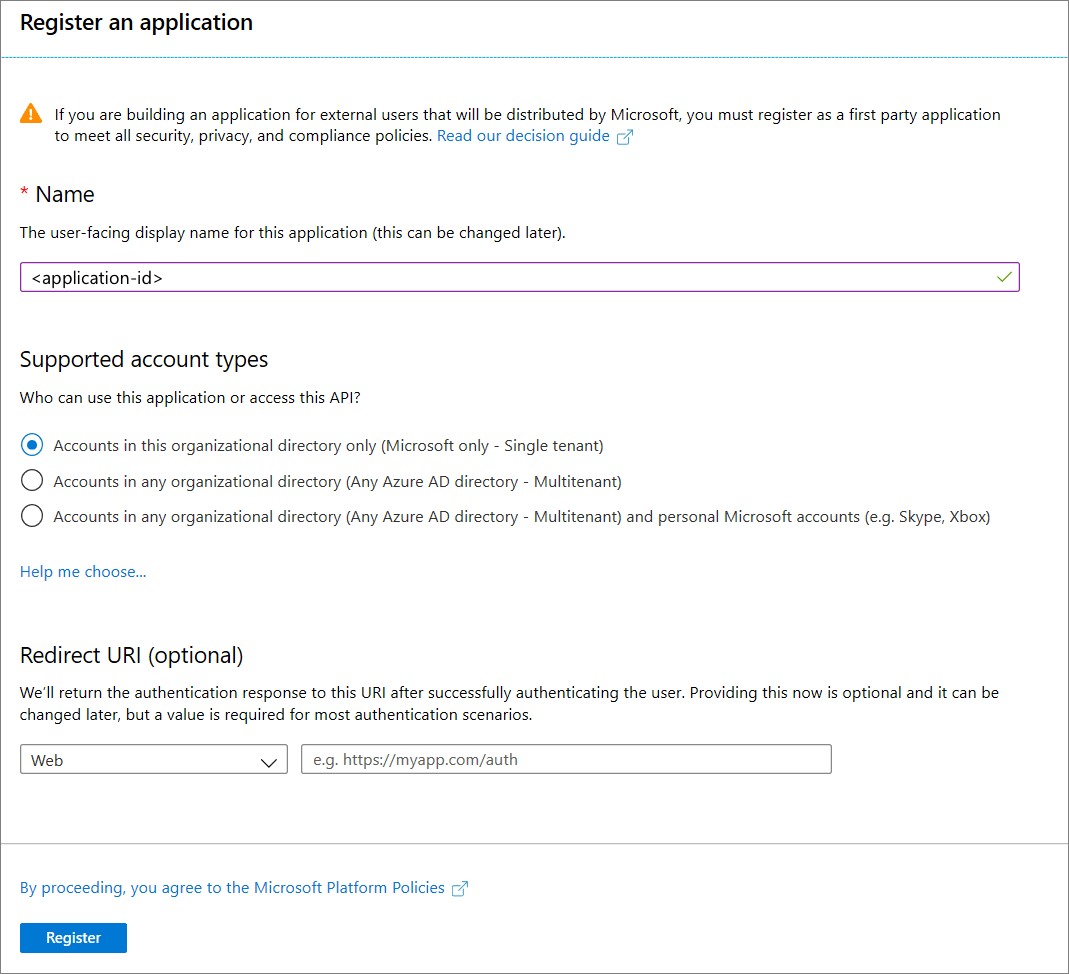
Используйте значения по умолчанию для полей URI перенаправления (необязательно), а затем выберите Зарегистрировать.
После завершения регистрации идентификатора приложения запишите идентификатор приложения (клиента), который будет использоваться при установке гибридной рабочей роли.
В портал Azure перейдите в Службу Azure Database Migration Service.
В меню навигации выберите Управление доступом (IAM).
Выберите Добавить>Добавить назначение ролей.
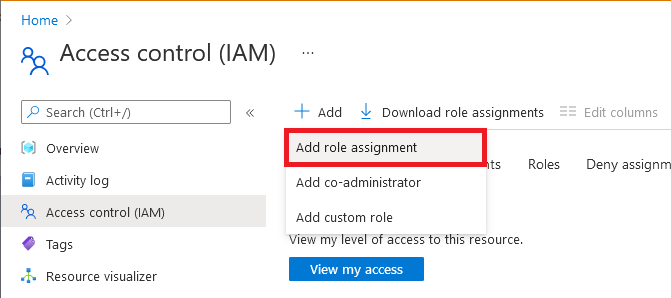
На вкладке "Роль" выберите роль участника .
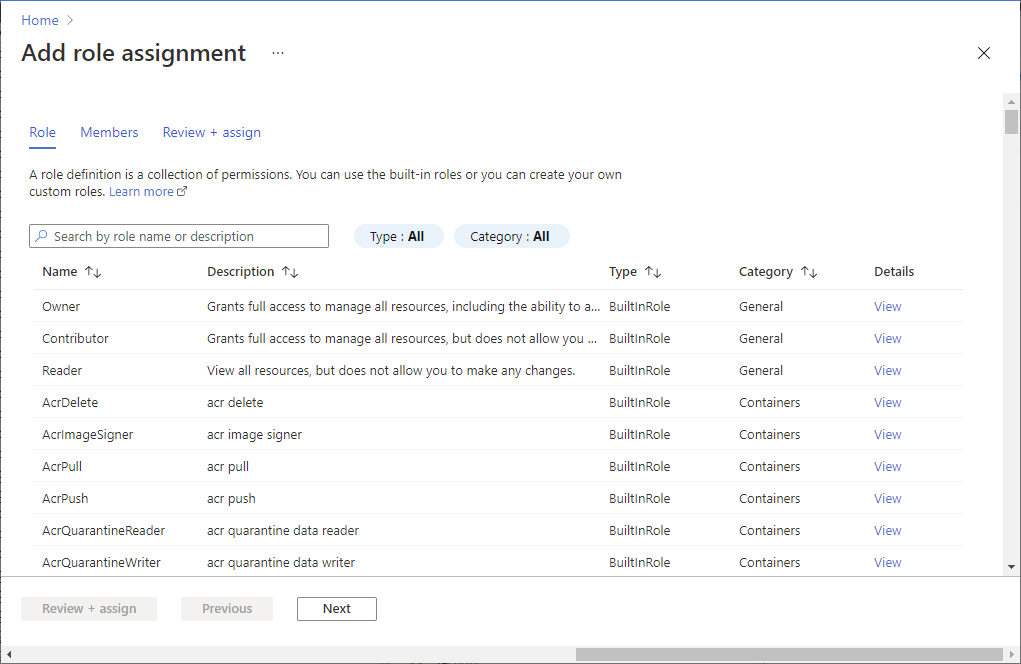
На вкладке "Участники" выберите "Пользователь", "Группа" или "Субъект-служба", а затем выберите имя идентификатора приложения.
Чтобы назначить роль, на вкладке Проверка и назначение выберите Проверка и назначение.
Подробные инструкции см. в статье Назначение ролей Azure с помощью портала Microsoft Azure.
Скачивание и установка гибридной рабочей роли
На портале Azure перейдите к своему экземпляру Azure Database Migration Service.
В разделе Параметры выберите Гибридные, а затем выберите Скачать установщик, чтобы скачать гибридную рабочую роль.
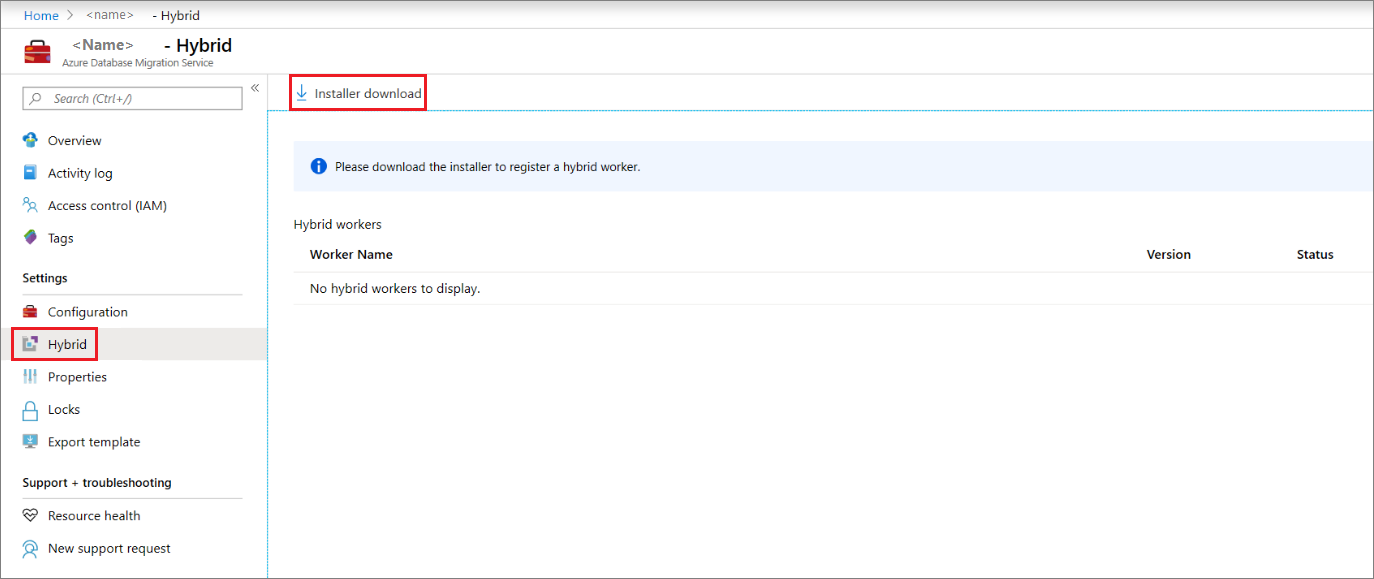
Извлеките содержимое ZIP-файла на сервер, на котором будет размещена гибридная рабочая роль Azure Database Migration Service.
Важно!
Для гибридного установщика Azure Database Migration Service требуется .NET 4.7.2 или более поздней версии. Чтобы найти последние версии .NET, перейдите на страницу скачивания .NET Framework.
В папке установки найдите и откройте файл dmsSettings.json, укажите в нем ApplicationId и resourceId, а затем сохраните этот файл.
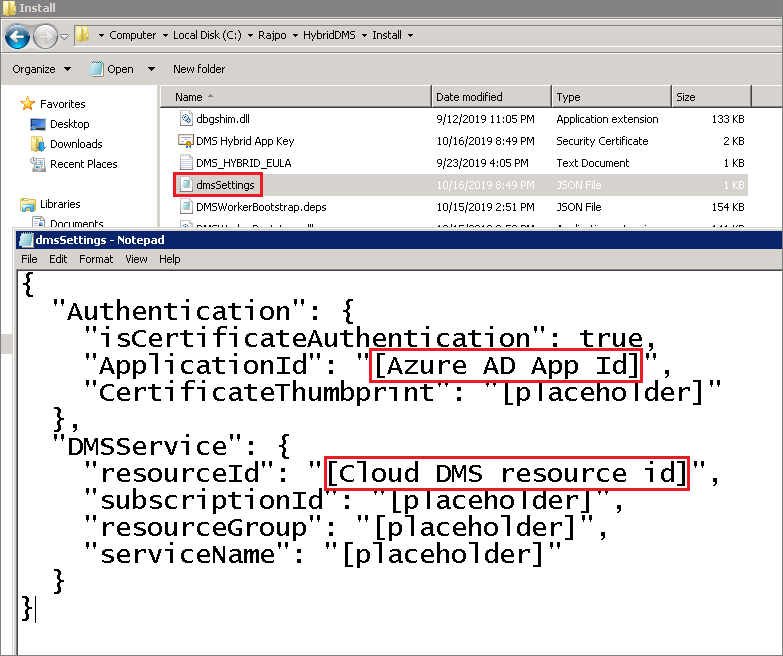
Создайте сертификат, который Azure Database Migration Service сможет использовать для аутентификации связи с гибридной рабочей ролью, с помощью следующей команды.
<drive>:\<folder>\Install>DMSWorkerBootstrap.exe -a GenerateCertСертификат создается в папке установки.
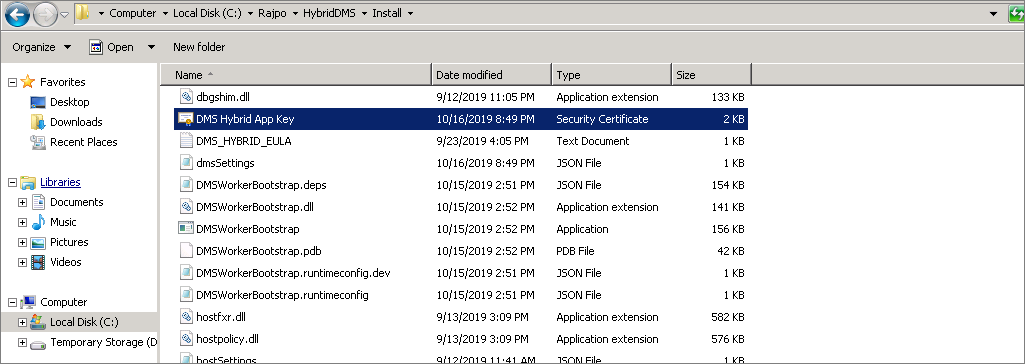
На портале Azure перейдите к идентификатору приложения в разделе Управление, выберите Сертификаты и секреты, а затем выберите Отправить сертификат, чтобы выбрать созданный открытый сертификат.
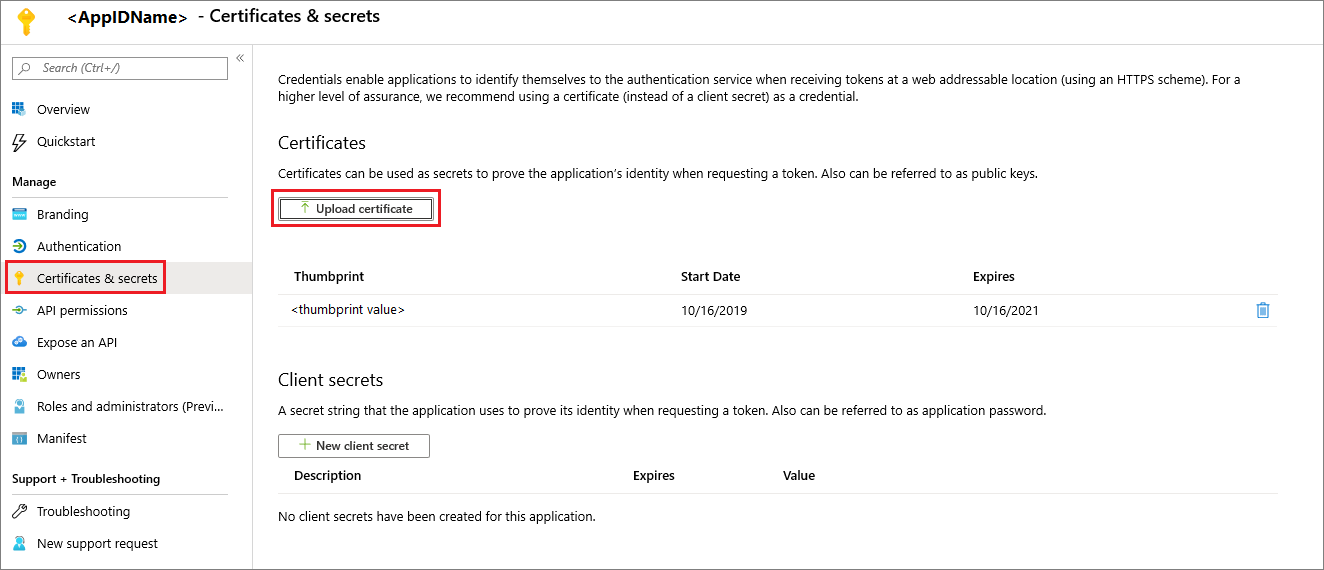
Установите гибридную рабочую роль Azure Database Migration Service на локальном сервере, выполнив следующую команду.
<drive>:\<folder>\Install>DMSWorkerBootstrap.exe -a Install -IAcceptDMSLicenseTerms -dПримечание.
При выполнении команды "install" можно также использовать приведенные ниже параметры.
- -TelemetryOptOut — останавливает отправку данных телеметрии рабочей ролью, но продолжает вести журнал, как минимум локально. Установщик по-прежнему отправляет данные телеметрии.
- -p {InstallLocation}. Включает изменение пути установки, который по умолчанию имеет значение "C:\Program Files\DatabaseMigrationServiceHybrid".
Если установщик выполнится без ошибок, служба будет показывать состояние "В сети" для Azure Database Migration Service и все будет готово к миграции баз данных.
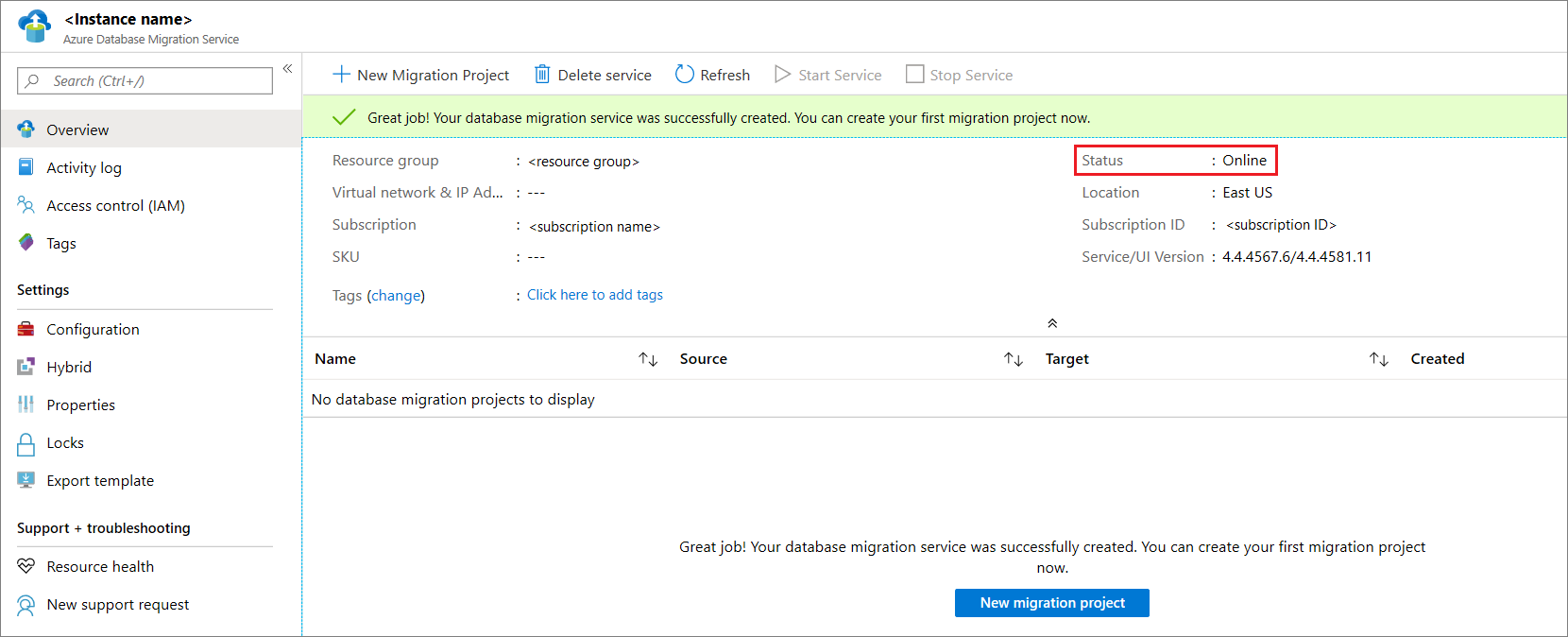
Удаление гибридного режима Azure Database Migration Service
В настоящее время удаление гибридного режима Azure Database Migration Service поддерживается только посредством установщика гибридной рабочей роли Azure Database Migration Service на локальном сервере с помощью следующей команды.
<drive>:\<folder>\Install>DMSWorkerBootstrap.exe -a uninstall
Примечание.
При выполнении команды удаления можно также использовать параметр "-ReuseCert", который хранит сертификат AdApp, созданный рабочим процессом generateCert. Это позволяет использовать уже созданный и отправленный сертификат.
Настройка гибридной рабочей роли Azure Database Migration Service с помощью PowerShell
Помимо установки гибридной рабочей роли Azure Database Migration Service с помощью портала Azure мы предоставляем сценарий PowerShell, который можно использовать для автоматизации шагов установки рабочих ролей после создания нового экземпляра Azure Database Migration Service в гибридном режиме. Сценарий:
- Создает новый AdApp.
- Скачивает установщик.
- Запускает рабочий процесс generateCert.
- Отправляет сертификат.
- Добавляет AdApp в качестве участника в экземпляр Azure Database Migration Service.
- Запускает рабочий процесс установки.
Этот сценарий предназначен для быстрого создания прототипов, когда у пользователя уже есть все необходимые разрешения в среде. Обратите внимание, что AdApp и Cert в рабочей среде могут иметь разные требования, поэтому сценарий может завершиться ошибкой.
Важно!
В этом сценарии предполагается, что у вас есть экземпляр Azure Database Migration Service в гибридном режиме и что используемая учетная запись Azure имеет права на создание AdApp в клиенте и изменение Azure RBAC в подписке.
Заполните параметры в верхней части скрипта, а затем выполните скрипт из экземпляра Администратора PowerShell.